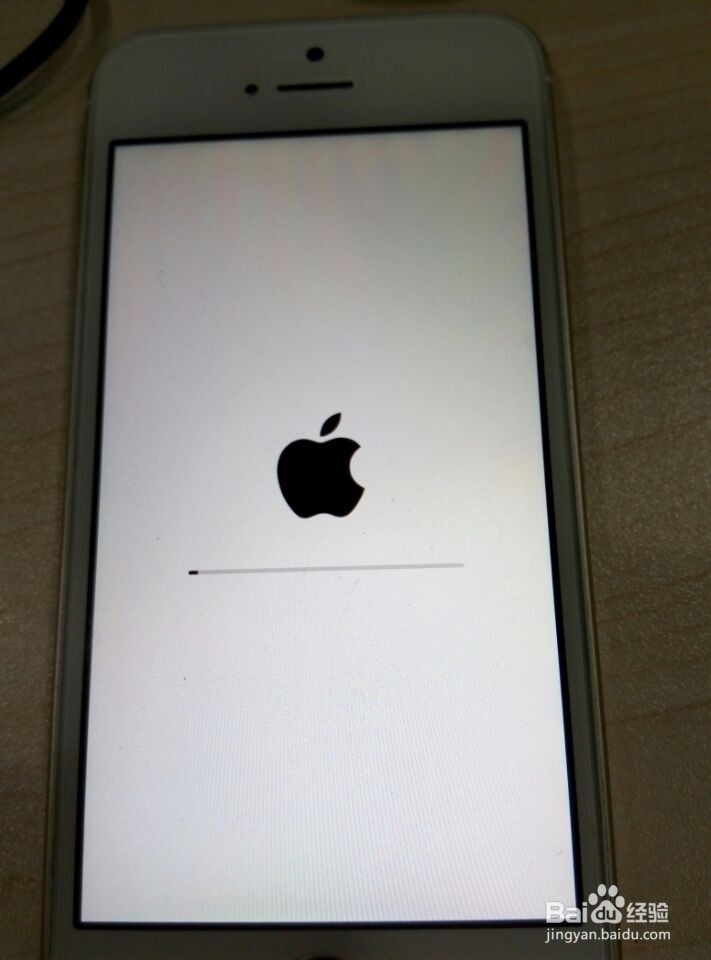1、首先进入设置界面,向下滑动页面,找到通用菜单,如下图圈出部分:
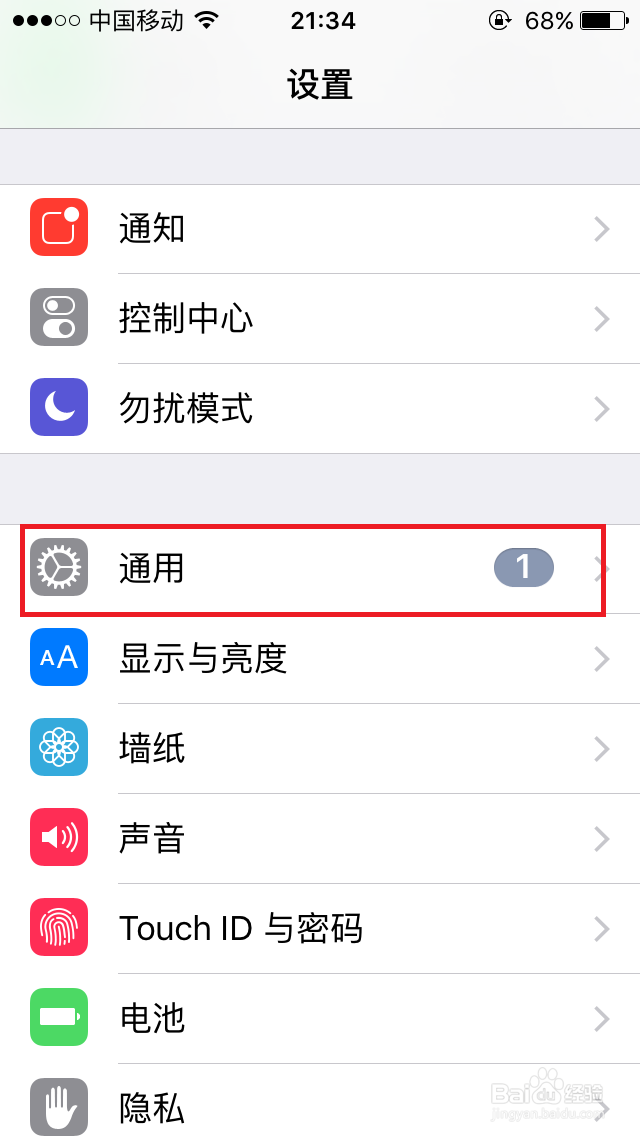
2、点击进入后,出现通用页面,如下所示:点击软件更新。
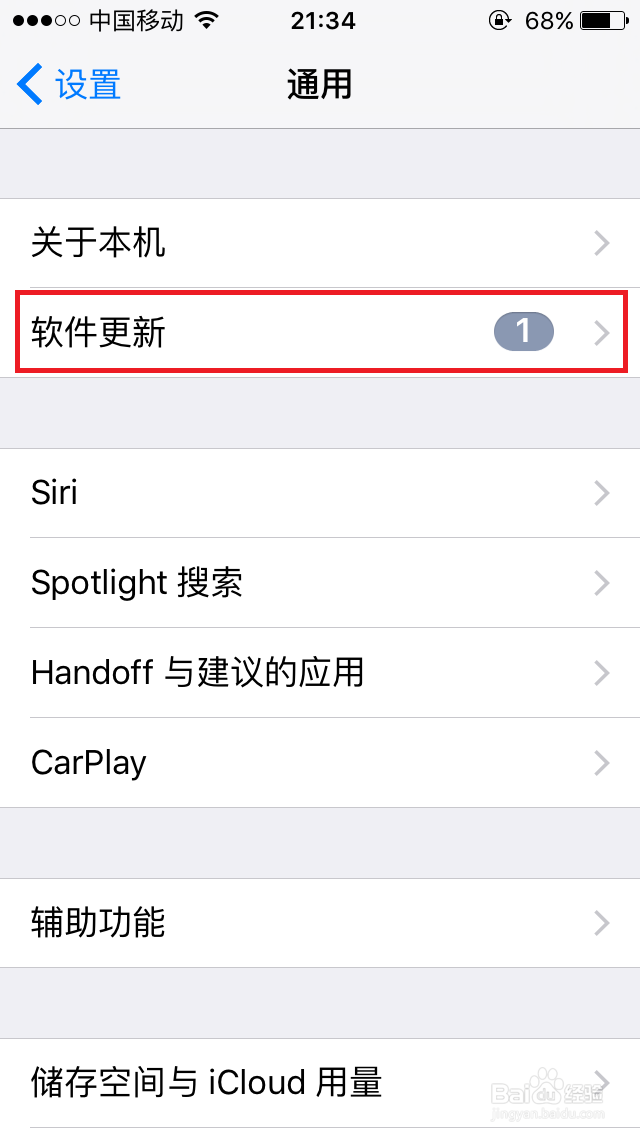
3、完成上操作后,进入软件更新页面,如下图所示,点击最下方的现在安装按钮。
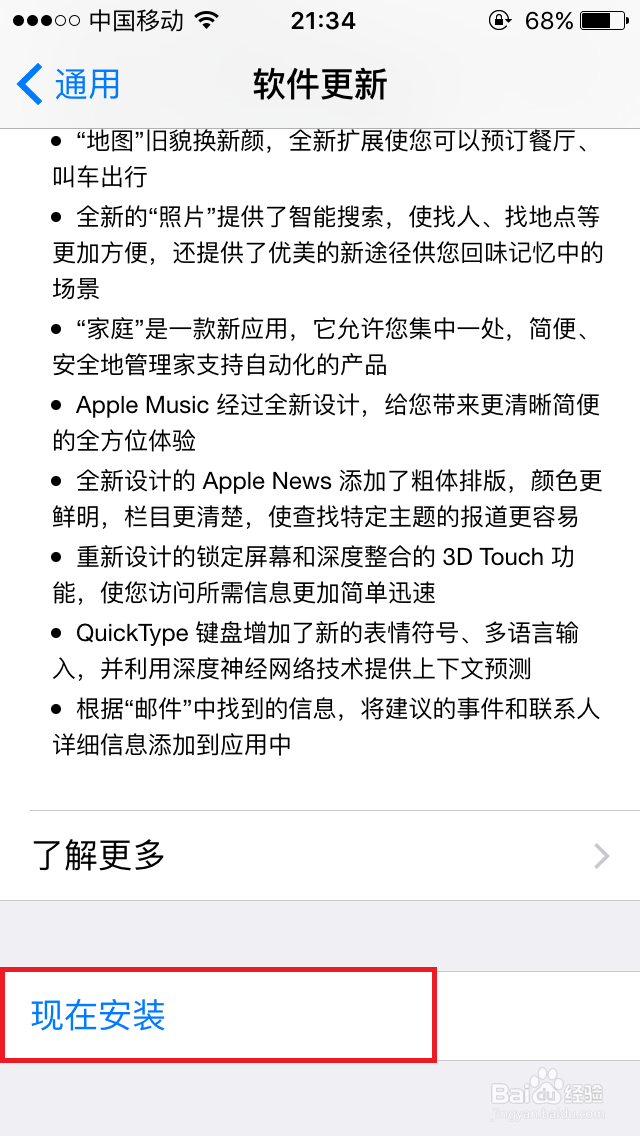
4、点击现在安装之后,会跳出让你输入开锁密码页面,如下所示,然后输入你的密码;
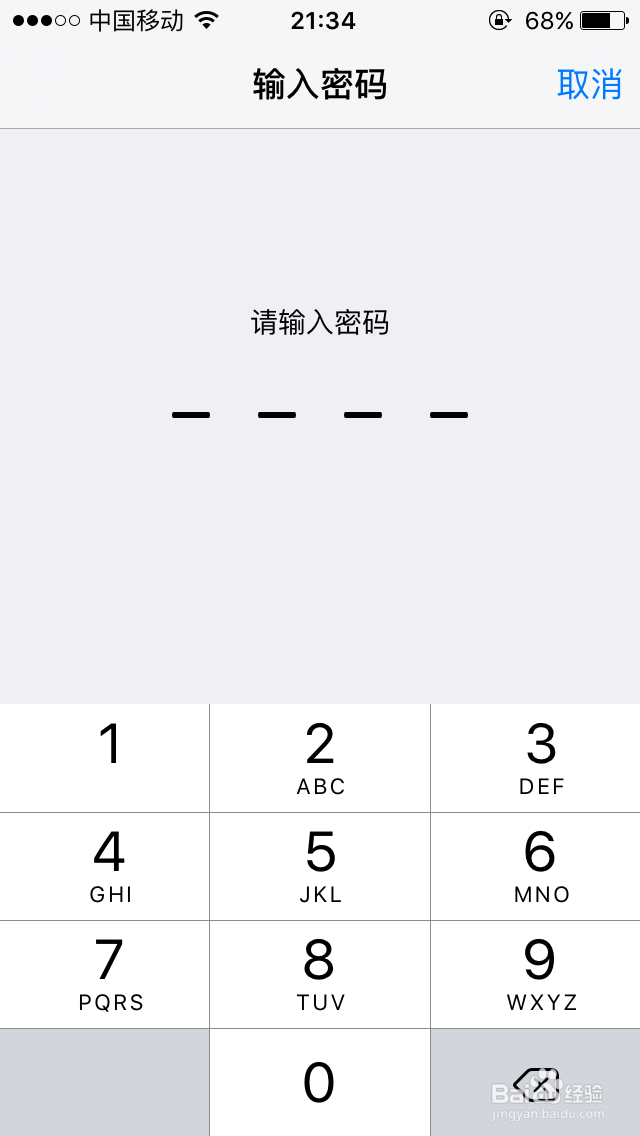
5、输入密码完成之后,接下来就会进入一个条款与条件页面,如下图所示,然后下滑到页面底端,点击同意;
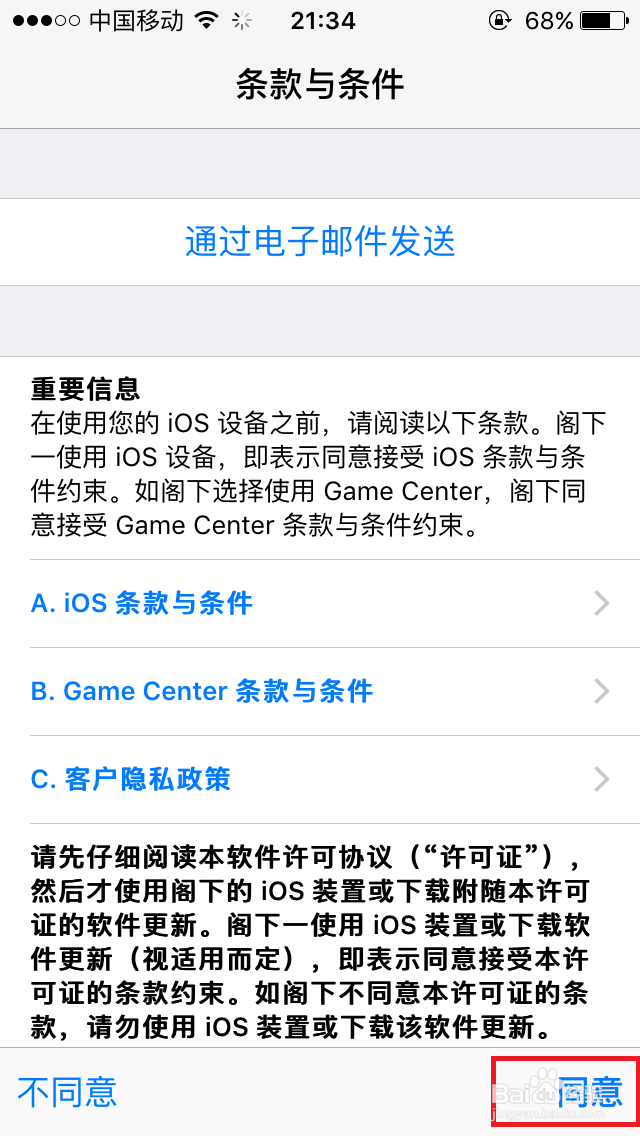
6、完成上操作后,就进入安装阶目愿硅囫段,等待大概半小时时间,系统自动安装,这期间请确保手机有电,所以做好建议在充电的状况下进行安装,期间会有两次跳出如下页面:可以看到安装进度条;安装完成后,手机会自动重启,然后当再次跳出输入密码界面时,表示升级完成;